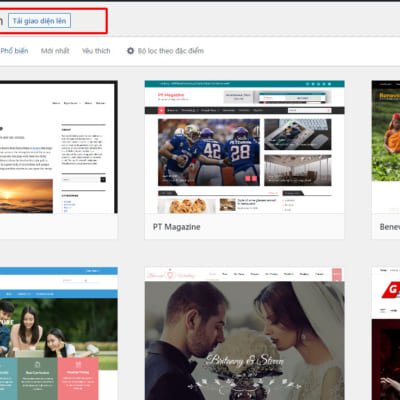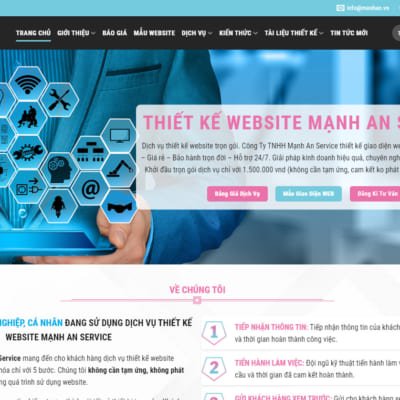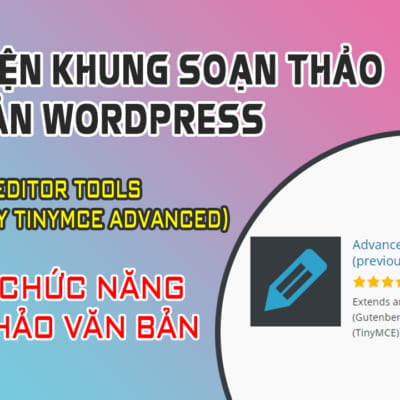Bài viết dưới đây sẽ hướng dẫn cho các bạn cách để có thể sử dụng email theo tên miền YANDEX một cách đơn giản và dễ hiểu nhất.
Hướng dẫn đăng nhập email theo tên miền trên YANDEX
Đầu tiên chúng ta đăng nhập vào hệ thống mail theo cú pháp: mail.tenmiencuaban.com (Ví dụ như: mail.manhan.vn)
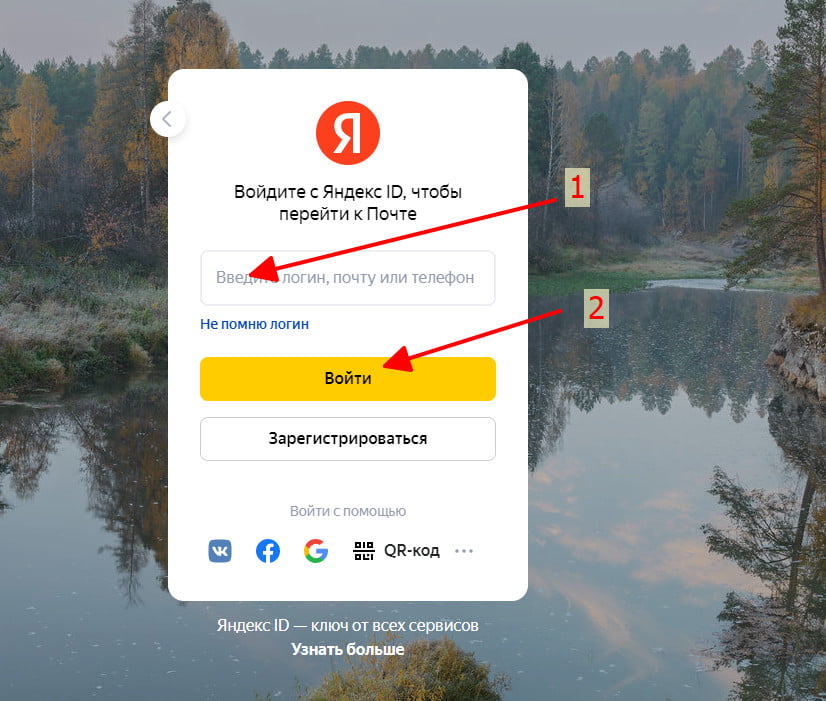
Sau khi giao diện đăng nhập hiện ra.
Ô số 1: Nhập email của bạn (ví dụ: info@manhan.vn)
Tiếp đến ấn vào ô màu vàng số 2 để nhập mật khẩu. Ấn tiếp vào Ô màu vàng 1 lần nữa để đăng nhập.
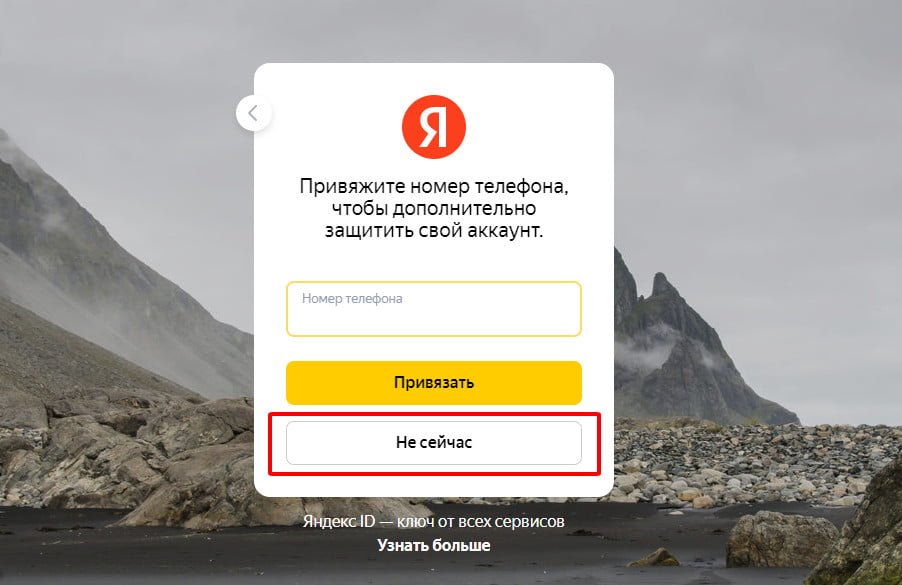
Nếu trường hợp có hỏi về số điện thoại – Bạn ấn vào ô màu trắng để bỏ qua qua.
Sau khi đăng nhập chúng ta sẽ có giao diện như sau:
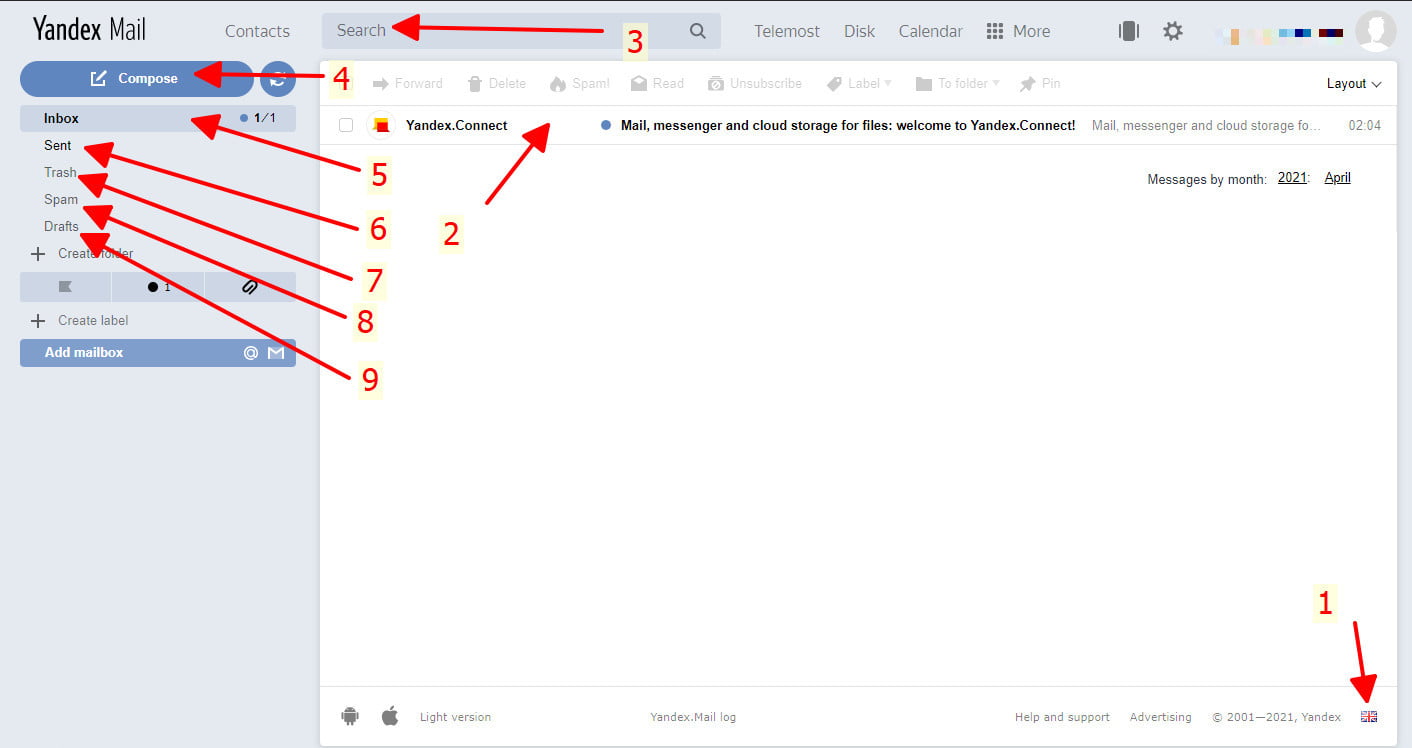
Các tính năng chính:
- (1) Phần đổi ngôn ngữ
- (2) Thư mới nhận được
- (3) Tìm kiếm thư
- (4) Soạn thư mới
- (5) Hộp thư
- (6) Thư đã gửi
- (7) Thư đã xóa
- (8) Thư rác
- (9) Thư nháp
Hướng dẫn cơ bản sử dụng email
Đăng nhập trên máy tính: Chúng ta đăng nhập vào hệ thống mail theo cú pháp: mail.tenmiencuaban.com (Ví dụ như: mail.manhan.vn)
Đăng nhập trên điện thoại android: Tải phần mềm yandex.mail
Đăng nhập trên điện thoại IOS (iphone): Tải phần mềm yandex.mail
Các bạn có thể lên CHplay hoặc App Store tìm và tài phần mềm Yandex.Mail tiến hành cài đặt trên điện thoại.
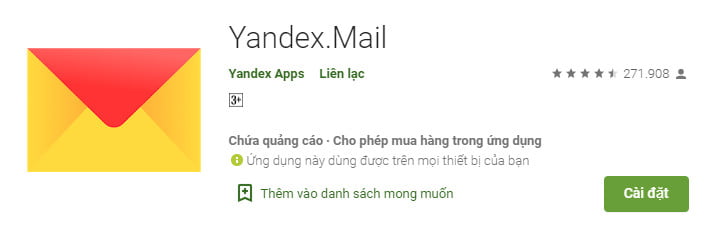
CHI TIẾT CÁC PHẦN SỬ DỤNG EMAIL – CÁC BẠN XEM TẠI ĐÂY?
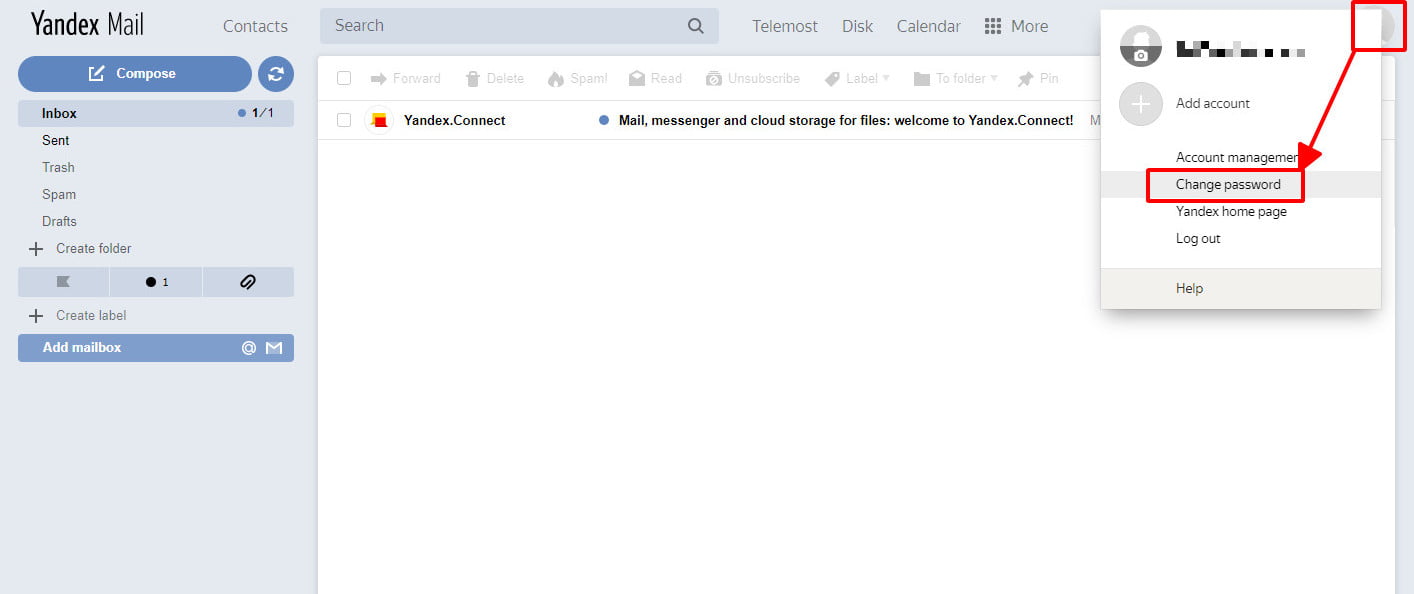
Để đổi được mật khẩu của email. Các bạn ấn vào hình avata ở trên cùng góc bên phải và chọn phần Change password
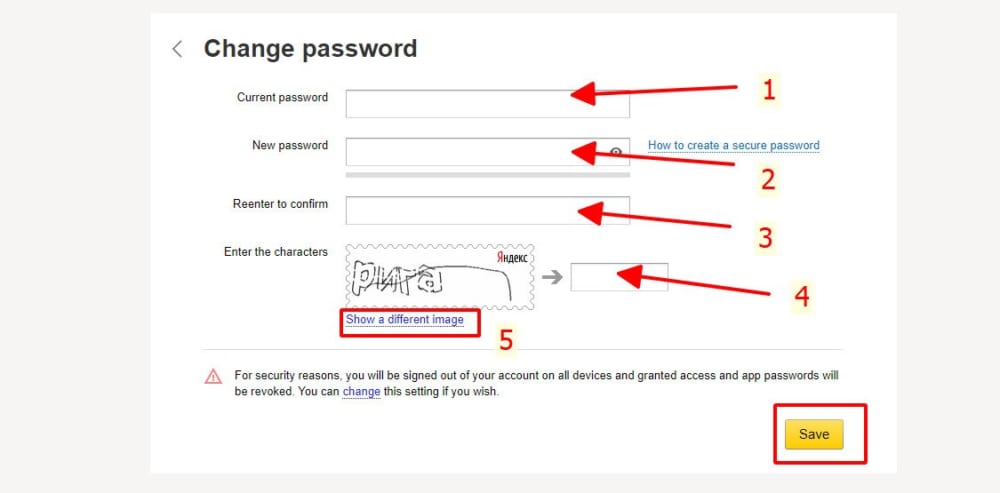
Tại ô số 1: Nhập mật khẩu cũ vào
Ô số 2: Nhập mật khẩu mới
Ô số 3: Xác nhận lại mật khẩu mới
Ô số 4: Nhập mã chữ hoặc số nhìn thấy vào ô trống để xác nhận captcha
(Nếu hình ảnh khó nhìn ấn vào dòng chữ tại ô số 5 để đổi ảnh khác)
Sau khi hoàn thành, ấn Save để lưu lại.
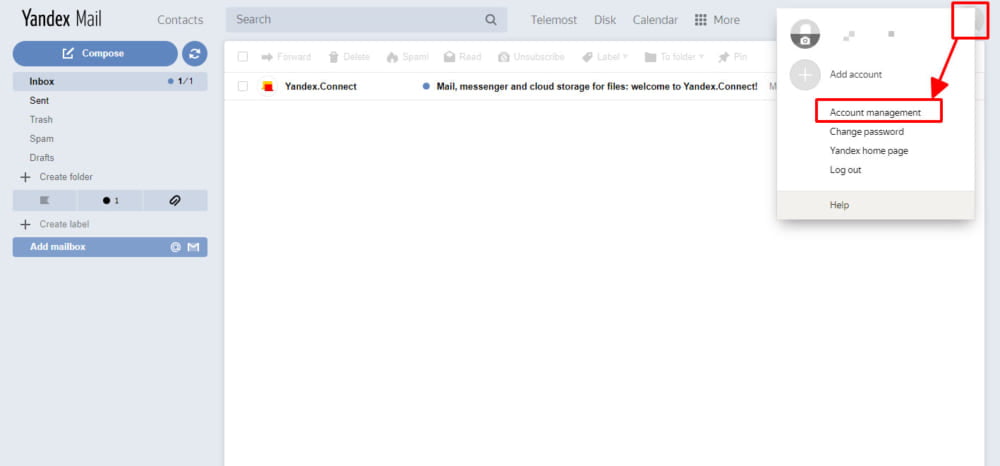
Đầu tiên chúng ta click vào cái hình avata trên cùng góc bên phải
Tiếp đến chọn vào phần Account management
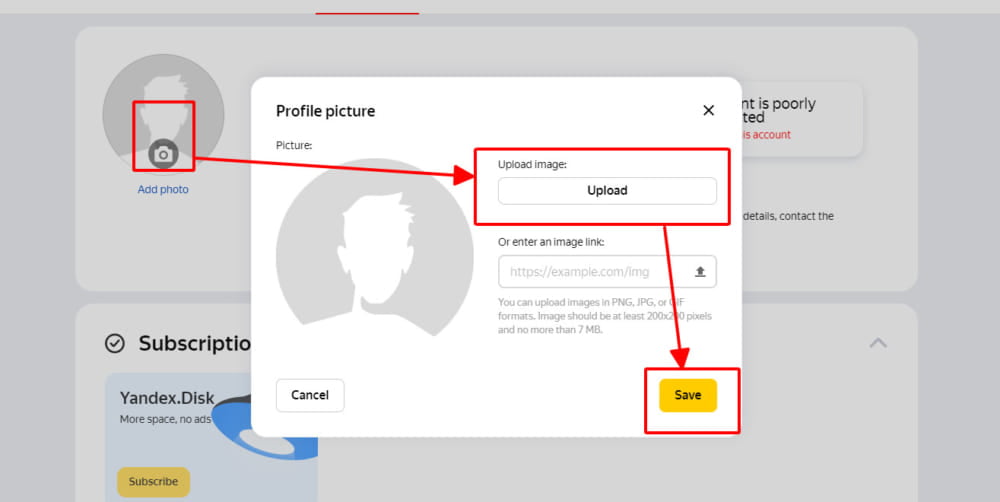
Chọn vào cái biểu tượng Avata và tiến hành Upload hình ảnh lên. Sau khi đã upload ảnh xong, ấn Save để lưu lại.
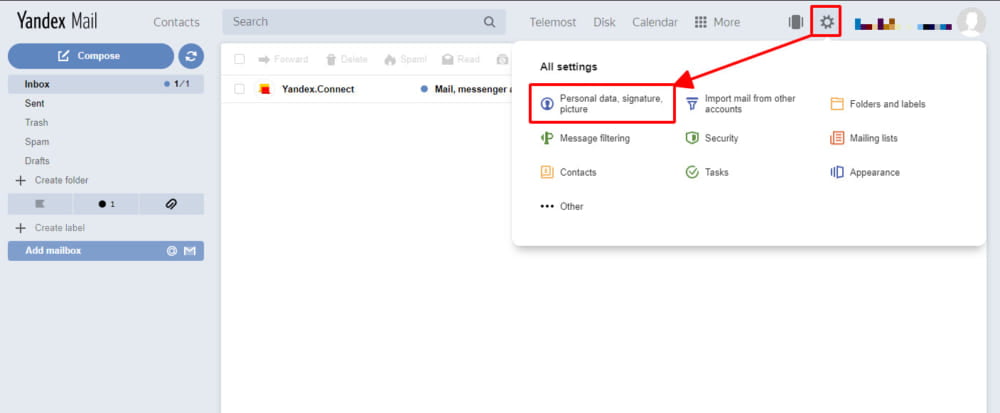
Để tạo được chữ kí khi gửi mail cho khách hàng. Chúng ta click vào hình bánh răng cưa ở góc trên cùng bên phải
Tiếp đến chọn phần: Personal data, signature, picture
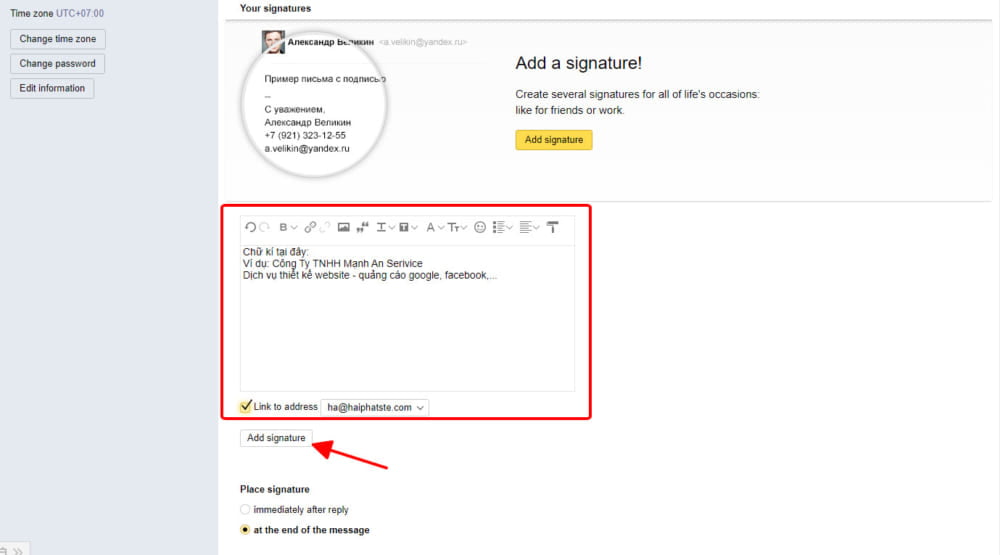
Khi kéo xuống dưới chúng ta thấy có 1 ô soạn thảo văn bản -> Tiến hành nhập nội dung chữ kí tại đây. (ví dụ như tên công ty, điện thoại, địa chỉ,…)
Tích vào dấu Link to address và chọn Add signature để lưu lại
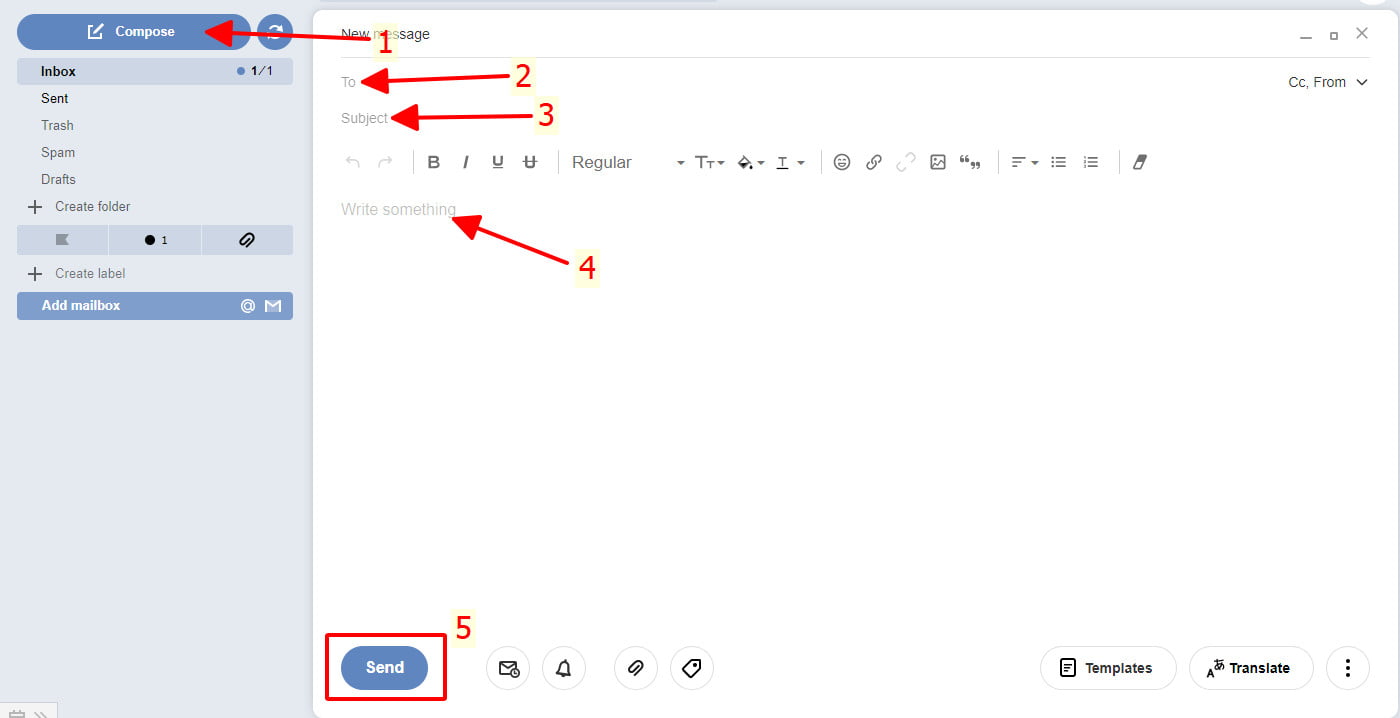
Ấn vào chữ Compose(1) để tiến hành soạn 1 thư mới.
Trong đó tại ô số 2: là email người nhận thư
Tại ô số 3: Tiêu đề của thư
Tại ô số 4: Nội dung của thư
Sau khi soạn xong nội dung. Ấn vào ô số 5 để tiến hành gửi thư
Mời bạn xem qua bài viết này: Hướng dẫn chuyển và nhận thư từ Yandex sang Gmail